Galaxy S9 ($ 600 Amazon) ja S9 Plus-l on täiustatud kaamera ja mõned uued tarkvaratooted. Üks neist trikke on võime jäädvustada aeglaselt liikuvaid videoid uskumatult 960 kaadrit sekundis (fps). Võrdluseks, Apple iPhone X ($ 930 Amazon) maxes välja 240fps. Tulemuseks on videoklipp, kus näete maailma nii, nagu tavaliselt ei oleks.

Kuid nagu kõigi uute funktsioonide puhul, on mõned asjad, mida peate teadma enne sukeldumist otse Samsungi Super Slo-Mo videorežiimi.
Asju arutada
Täiusliku super-aeglase video salvestamine, nagu näete Samsungi kaubanduses, võtab mõnevõrra kannatust. Paljud muutujad peavad olema õiged, kuid piisavalt praktikas saate kiiresti teada Samsungi Super Slo-Mo funktsiooni. Mõned olulised aspektid, mida meeles pidada, on järgmised:
- Valgustus : Super Slo-Mo töötab kõige paremini valgustatud keskkonnas. Märkad, et pildiotsija kuvab iga kord, kui lülitate kaamera rakendusse Super Slo-Mo, tumedamat pilti. Kui see on liiga tume, leidke parem valgustus.
- Ajastus : Super Slo-Mo võtab 0, 2-sekundilise osa videost ja laiendab seda umbes 6 sekundini. Sellisena ärge püüdke jäädvustada midagi, mis toimub mõne sekundi jooksul (nagu kaljupalli hüppamine), mõelge lühemate purunemiste korral.
- Hoidke endiselt kinni : mobiilse statiivi või Galaxy S9 hoidmise viisi ostmine ei pruugi olla halb mõte. Super Slo-Mo toimib kõige paremini siis, kui teie telefon on täielikult ikka, mis võimaldab telefonil liikumist avastada ja salvestamist alustada.
- Mitu salvestust : seadistage kaamera rakenduse jaotises, kas soovite, et Super Slo-Mo võtaks mitu võtet või ühe võtte. Mitme võtmise korral kasutatakse rohkem mäluruumi, kuid see võib aidata teil täpselt selle hetkega salvestada.
Automaatne püüdmine

Vaikimisi on kaamera rakenduses Super Slo-Mo automaatrežiimis. Sulgemisnupu kõrval asuvast tekstikasti saab öelda, ja ekraanil on ruut. Automaatrežiim töötab pidevalt video salvestamise teel ja kui valge või kuldne ruut tuvastab liikumise, käivitub Super Slo-Mo.
Õnneks saate muuta S9 liikumise jälgimiseks mõeldud ala suurust. Enne päästikunupu vajutamist vajuta pikalt valget kasti ja lohistage seejärel mõne nurga suuruse muutmiseks. Muutuse kinnitamiseks puudutage kasti.
Pärast päästikunupu vajutamist muutub kast kuldiks ja telefon alustab liikumise jälgimist. Kui telefon ei ole suhteliselt ikka, võib ruudu sees liikuda ja Super Slo-Mo ei käivitu.
Kui teil on mitu sisselülitamist lubatud, salvestage see, et võimaldada oma telefonil salvestada rohkem kui üks aeglustatud klipp. Vajutage päästikunuppu, kui olete lõpetanud salvestamise või jälgimise lõpetamise rohkemate klippide jaoks.
Kui teil on üks kord lubatud, tuleb pärast klipi salvestamist uuesti vajutada katiku nuppu, et jätkata liikumise jälgimist.
Käsitsi püüdmine

Üks automaatse püüdmise probleem on see, et saate jätta täpselt hetk, mil soovite klipi liiga vara käivitada, kuna see on klipi käivitav. Kui leiad, et see on tavaline juhtum, lülitage käsitsi püüdmise nupule, mis asub päästikunupu kõrval oleval nupul "Auto".
Manuaalses režiimis öelge telefonile, kui soovite salvestada slo-mo klipi slo-mo katiku nupu puudutusega just õigel ajal. Seejärel salvestatakse lühike klipp ja salvestatakse teie telefoni.
Videote redigeerimine

", " modalTemplate ":" {{content}} ", " setContentOnInit ": false} '>
Pärast klipi salvestamist saate oma loomingut muuta. Samsung teeb lihtsaks Super Slo-Mo klippide leidmise rakenduses Galerii, kasutades pisipildil olevat neljaringi ikooni. Klipi avamiseks puudutage pisipilti, mis hakkab seda esitama. Avage redigeerimisriistad ringi ikooni kraani abil.
Redigeerimisvahendid sisaldavad võimalust klippide lõikamiseks, muusika heli muutmiseks või Super Slo-Mo'i keelamiseks klippis. Klipi redigeerimise lõpetamisel puudutage paremas ülanurgas nuppu Salvesta. Uus videoklipp salvestatakse teie galeriisse.
Mis on GIF-idega?

Siin, kus asjad veidi segadust tekitavad. Super Slo-Mo klippidele on veel üks redigeerimisvahendite komplekt, mille tulemuseks on fail, mis on salvestatud animeeritud pildina või GIF-failina.
GIF-tööriistade avamiseks avage klipp ja pühkige ekraanil üles. Rakenduses Galerii kuvatakse siis, kuhu klipp salvestati, faili nimi ja kolm erinevat GIF-valikut: Loop, Reverse, Swing.
Puudutage ükskõik millist kolmest suvandist, et klipi vaadata ja kõik sellega seotud. Valige pisipildil kraaniga ja võtke kolme režiimi vahele noolenupu puudutusega.
Kui soovite GIF-i, koputage Salvesta. Nüüd mine tagasi Galerii rakendusse ja uusim pilt on teie Super Slo-Mo klipi GIF.
Määra lukustusekraaniks

Lisaks oma loomingu jagamisele saate kasutada seda kui lukkekraani taustapilti aeglase animatsioonina.
Valige Super Slo-Mo klipp, seejärel puudutage kolmepunkti menüü ikooni > Set as Wallpaper . Kasutada saab ainult alla 15 sekundi pikkuseid klippe, nii et kui klipp on pikem, palub rakendus teil seda piirata, kuni see on alla künnise.
Iga kord, kui telefoni äratate ja lukustusekraani vaadatakse, mängib teie klipp. See on omamoodi jahe, kuid kindlasti mõjutab see aku kasutusaega.


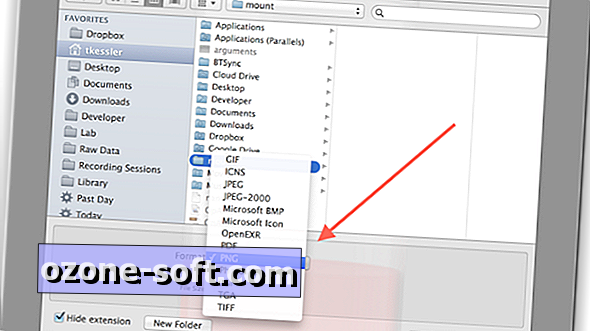










Jäta Oma Kommentaar